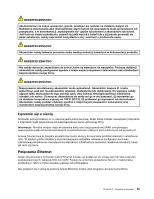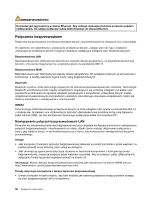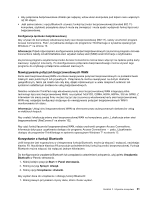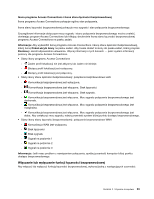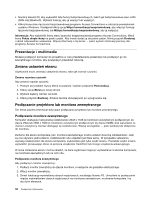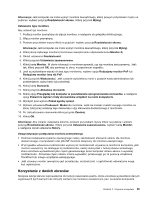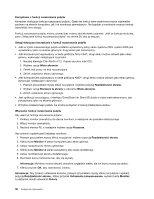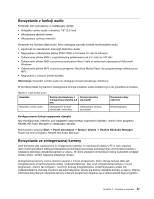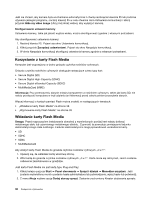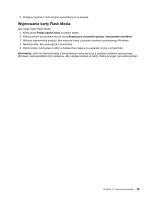Lenovo ThinkPad Edge E135 (Polish) User Guide - Page 50
Prezentacje i multimedia, Zmiana ustawień ekranu, Podłączanie projektora lub monitora zewnętrznego
 |
View all Lenovo ThinkPad Edge E135 manuals
Add to My Manuals
Save this manual to your list of manuals |
Page 50 highlights
• Naciśnij klawisz F9, aby wyświetlić listę funkcji bezprzewodowych, takich jak bezprzewodowe sieci LAN i WAN oraz Bluetooth. Wybierz funkcję, aby ją włączyć lub wyłączyć. • Kliknij ikonę stanu łączności bezprzewodowej programu Access Connections w obszarze powiadomień systemu Windows. Następnie kliknij opcję Włącz komunikację bezprzewodową, aby włączyć funkcję łączności bezprzewodowej, lub Wyłącz komunikację bezprzewodową, aby ją wyłączyć. Informacja: Aby wyświetlić ikonę stanu łączności bezprzewodowej programu Access Connections, kliknij ikonę Pokaż ukryte ikony na pasku zadań. Aby trwale dodać ją do paska zadań, kliknij przycisk Dostosuj i określ odpowiednie ustawienia. Więcej informacji o tej ikonie - patrz system informacji pomocy dla programu Access Connections. Prezentacje i multimedia Możesz podłączyć komputer do projektora w celu przedstawiania prezentacji lub podłączyć go do zewnętrznego monitora, aby powiększyć przestrzeń roboczą. Zmiana ustawień ekranu Użytkownik może zmieniać ustawienia ekranu, takie jak rozmiar czcionki. Zmiana rozmiaru czcionki Aby zmienić rozmiar czcionki: 1. Prawym przyciskiem myszy kliknij na pulpicie i wybierz polecenie Personalizuj. 2. Kliknij opcję Ekran po lewej stronie. 3. Wybierz żądany rozmiar czcionki. 4. Kliknij przycisk Zastosuj. Zmiana zacznie obowiązywać po wylogowaniu się. Podłączanie projektora lub monitora zewnętrznego Ten temat zawiera informacje dotyczące podłączania projektora lub monitora zewnętrznego. Podłączanie monitora zewnętrznego Komputer obsługuje maksymalną rozdzielczość 2048 x 1536 (z monitorem zewnętrznym podłączonym do złącza VGA) lub 2560 x 1600 (z monitorem zewnętrznym podłączonym do złącza HDMI), pod warunkiem że monitor zewnętrzny również obsługuje tę rozdzielczość. Więcej szczegółów - patrz podręczniki dołączone do monitora. Zarówno dla ekranu komputera, jak i monitora zewnętrznego można ustawić dowolną rozdzielczość. Jeśli są one używane jednocześnie, rozdzielczość obu urządzeń jest taka sama. W przypadku ustawienia wyższej rozdzielczości dla ekranu komputera, wyświetlana jest tylko część ekranu. Pozostałe części można wyświetlić, przesuwając obraz za pomocą urządzenia TrackPoint lub innego urządzenia wskazującego. W oknie Ustawienia ekranu można określić, że dane wyjściowe mają być wyświetlane na ekranie komputera, na monitorze zewnętrznym lub na nich obu. Podłączanie monitora zewnętrznego Aby podłączyć monitor zewnętrzny: 1. Podłącz monitor zewnętrzny do złącza monitora, a następnie do gniazdka elektrycznego. 2. Włącz monitor zewnętrzny. 3. Zmień lokalizację wyświetlania danych wyjściowych, naciskając klawisz F6. Umożliwia to przełączanie między wyświetlaniem danych wyjściowych na monitorze zewnętrznym, na ekranie komputera i na obu tych ekranach. 34 Podręcznik użytkownika